※当サイトはPRを含みます

今回、NTTドコモの提供する機種購入プログラム”いつでもカエドキプログラム”の実践ブログということで流れを含めて記載していきます。
たっぷり20GB使えてシンプルワンプランが売りのahamo!お申込はコチラ
今回は、web申請という形でMy docomoより返却のためのお申込みをしました。
ahamoプランでご契約中の場合、”いつでもカエドキプログラム“を利用した端末返却は
店頭対応できないとのことでした。(ahamoチャットサポートにて確認済)
まず、My docomoにログインします。
ログインできたら、
お手続き→割引・優待→いつでもカエドキプログラムご利用(郵送)
を選択してお手続きを開始します。
dアカウントログインが求められますので、ログインしてください。
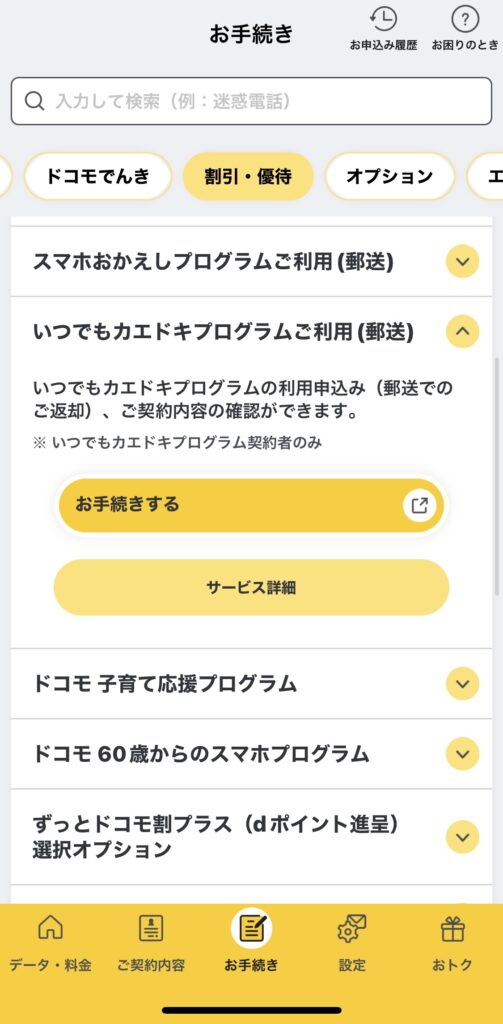
その後、手続き内容を確認したら手続きは完了です。
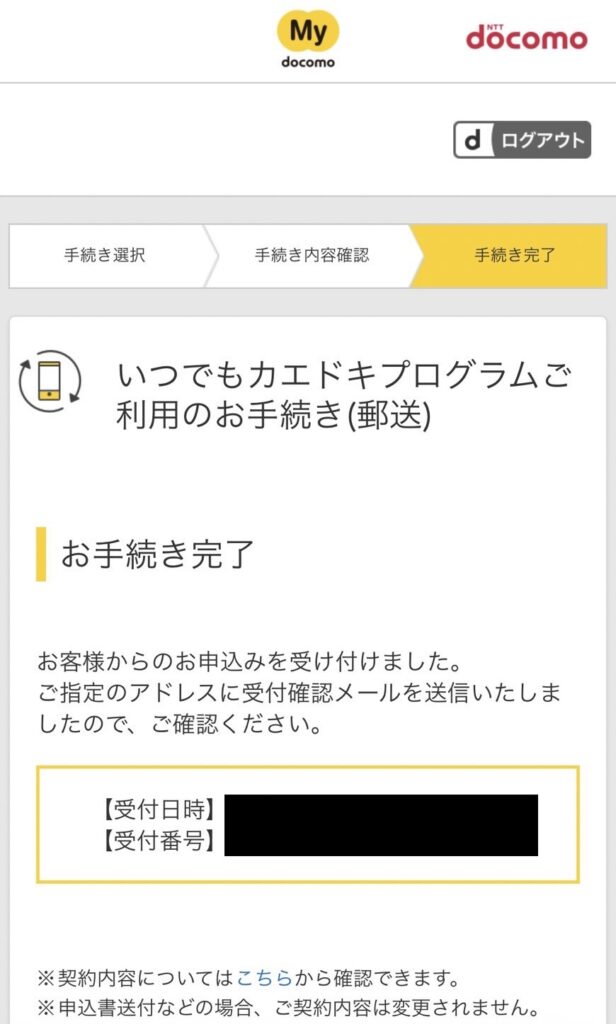
めっちゃ簡単!!
・・・・・・
その後、1週間くらい経ってから
郵便局より、本人限定受け取り郵便が送られてきます。この中にある書類を返送するか、QRコードの記載があるのでスマートフォンでこちらを読み取りWebで手続きすることも可能です。
チェックポイント
※本人受け取り郵便を受け取らない状況が続くと、残価として設定されている端末料金を翌月一括清算でdocomoから請求されてしまうため、必ずお申込をしたら受け取るようにしてください。
docomoとしては、いつでもカエドキプラグラムがお申込された時点でプログラム適用済として処理したあとに郵送物を送付します。そのため、返却対象端末が返却されなかった場合は、元々その端末を支払っていた端末の引き落としクレジットカードへ端末代金を請求する仕組みになっているとのこと。くれぐれもご注意ください。
チェックポイント
ここで決めるのは、“自宅で受け取り”か、“郵便局受け取り”かです。
私は面倒臭がりやなので自宅に届けてもらうことにしました。
そして、到着したのがコチラ↓
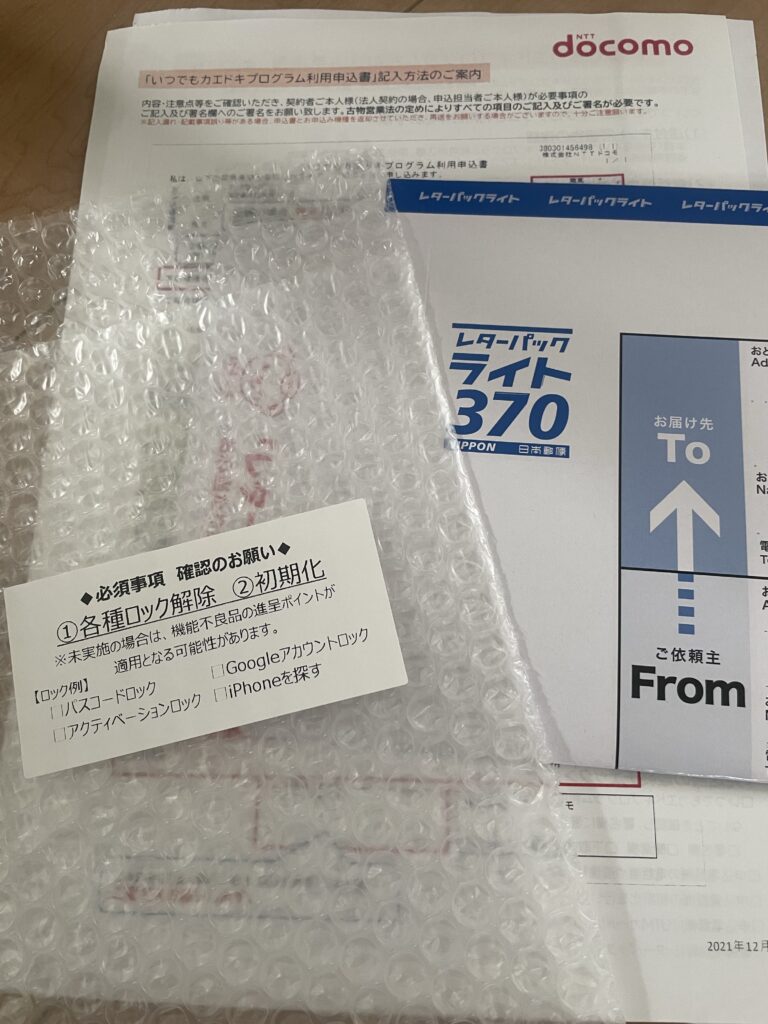
この中に入っていたものはこんな感じ
- 返却用レターパック
- スマートフォン本体を入れる緩衝材
- 少しばかり記入する記入用紙
記入用紙には業種、直筆の署名、あとは少しばかりのチェックだけ・・・と簡単!!
記入が終わったら本体を緩衝材(俗に言うプチプチ)にスマートフォン本体と記入用紙を入れて、レターパックへ入れて封をします。両面テープがついてたので、特に何も要らずに送られてきたセットで完結します。
あとは郵便ポストへ投函するか、
郵便局窓口で預かってくれたりもしますので、ポストより窓口が近い方はこちらでも良いと思います。
以上、ahamoで、いつでもカエドキプログラム返却(郵送)の実践でした。
拍子抜けするほど簡単でした。
期間は申し込みからおおよそ2週間くらいで終わりました。
あとはdocomo本社に商品が到着して問題なければ、終わりとなります。
是非今後もいつでもカエドキプログラムを活用しておトクにスマートフォンを購入してくださいね!
たっぷり20GB使えてシンプルワンプランのahamo!お申込はコチラ
